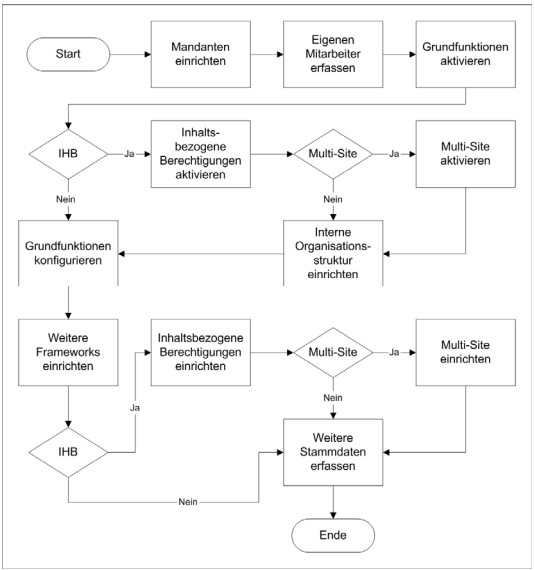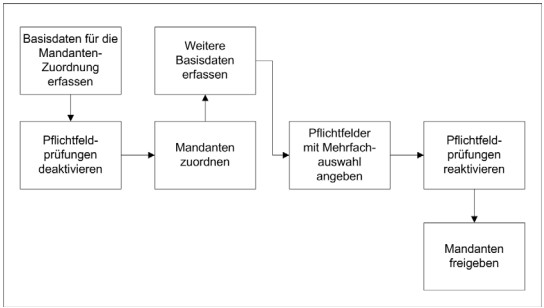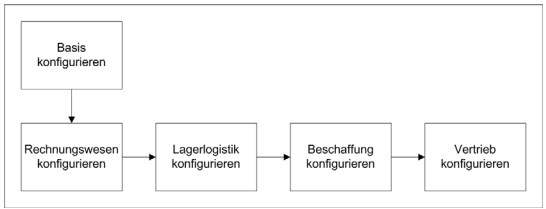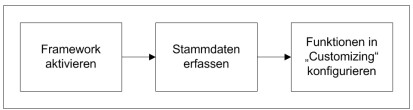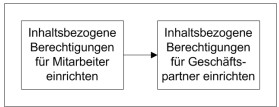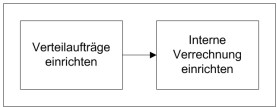1 Themenübersicht
Jedes Comarch-ERP-Enterprise-System besteht aus genau einer Repository-Datenbank, einer oder mehreren OLTP-Datenbanken und optional einer oder mehreren OLAP-Datenbanken. Jedes Comarch-ERP-Enterprise-System bezieht seine Konfigurationsdaten aus einer Konfigurations-Datenbank. Die Konfigurations-Datenbank enthält Daten zu einem oder mehreren Systemen und ist demnach systemübergreifend.
Beim Erstellen eines neuen Systems stehen Ihnen zwei Möglichkeiten zur Verfügung, die OLTP-Datenbanken zu erzeugen. Entweder können Sie den Basis-Mandanten, der sich auf dem Installationsmedium befindet, als Vorlage verwenden. Sie können aber auch eine neue, leere OLTP-Datenbank nach den Vorgehensweisen in der Dokumentation „Neues System erstellen“ erstellen. Anschließend konfigurieren Sie die OLTP-Datenbank und erfassen alle für den Betrieb notwendigen Stammdaten. In beiden Fällen bietet Ihnen diese Dokumentation wertvolle Hilfestellung durch konkrete Vorgehensweisen. Die dabei verwendeten Anwendungen und deren Felder, Aktionen und Vorgehensweisen sind in separaten Dokumentationen beschrieben.
2 Begriffsbestimmung
Inhaltsbezogene Berechtigungen
Inhaltsbezogene Berechtigungen sind Berechtigungen für interne wie externe Partner. Mit inhaltsbezogenen Berechtigungen wird der Lese- und Schreibzugriff auf Daten und die Nutzung von Funktionen gesteuert. Ermittelt werden sie auf Basis der zugeordneten Organisationen.
Multi-Site
Der Begriff „Multi-Site“ drückt die Abbildung von Geschäftsprozessen einer Unternehmensgruppe innerhalb einer OLTP-Datenbank aus. Beim Abbilden der Geschäftsprozesse und der zugehörigen Organisationen ist unerheblich, ob die einzelnen beteiligten Organisationen dieser Gruppe rechtlich eigenständige Organisationen sind oder nicht. Die Organisationen können sich auch in unterschiedlichen Ländern befinden und somit unterschiedlichen Jurisdiktionen und Zeitzonen unterliegen. Die Funktion „Multi-Site“ bietet die gemeinsame Nutzung von Stammdaten innerhalb einer Unternehmensgruppe und die Abwicklung organisationsübergreifender Geschäftsprozesse. Dazu sind Organisationsstrukturen für die Aufgabengebiete Beschaffung, Lagerlogistik (inklusive Produktion), Rechnungswesen und Vertrieb aufzubauen. In diesen Strukturen spiegelt sich im Wesentlichen der Ablauf in einer Unternehmensgruppe wider sowie ihr Aufbau.
Online-Transaction-Processing-Datenbank (OLTP-Datenbank)
In einer Online-Transaction-Processing (OLTP)-Datenbank werden Stamm- und Bewegungsdaten für die betriebswirtschaftlichen Anwendungen verwaltet. Zudem sind Verhaltensweisen hinterlegt, die als „Customizing“ bezeichnet werden. Die OLTP-Datenbank wird in einem Produktivsystem von den Benutzern am stärksten belastet. Deshalb ist sie speziell darauf ausgelegt, eine hohe Benutzeranzahl bedienen zu können, die parallel einen gemeinsamen Datenbestand bearbeiten.
Organisationen
Eine Organisation ist ein Partnertyp, mit dem beispielsweise Unternehmen, Niederlassungen, Abteilungen etc. erfasst werden. Für die Erfassung von Personen besteht ein eigener Partnertyp. Außerdem kann eine Organisation Teil einer Organisationsstruktur in den Aufgabengebieten „Beschaffung“, „Lagerlogistik“, „Rechnungswesen“ oder „Vertrieb“ sein. Als Bestandteil einer solchen Organisationsstruktur wird die Organisation entsprechend des Aufgabengebietes auch Beschaffungs-, Logistik- oder Vertriebsorganisation oder Firma im Rechnungswesen genannt.
Organisationsstrukturen
Eine Organisationsstruktur spiegelt im Wesentlichen die Ablauforganisation in einer Unternehmensgruppe wider. Auch der Aufbau wird teilweise abgebildet. Für die Nutzung inhaltsbezogener Berechtigungen und die Abbildung von Geschäftsprozessen einer Unternehmensgruppe werden Organisationsstrukturen benötigt, die für folgende Aufgabengebiete aufgebaut werden können:
• Beschaffung
• Lagerlogistik
• Rechnungswesen
• Vertrieb
ERP-System-Application-Server (SAS)
Ein ERP-System-Application-Server (SAS) verarbeitet über verschiedene Kommunikationskanäle gestellte Anfragen. Zur Laufzeit wird ein ERP-System-Application-Server durch einen Java-Virtual-Machine-Prozess realisiert, welcher die System-Engine ausführt. Die Definition der zum Start notwendigen Parameter (Name, Datenbankverbindungen, Basis-URL) erfolgt in der Systemkonfigurations-Datenbank.
Comarch-ERP-Enterprise-System
Ein Comarch-ERP-Enterprise-System umfasst alle Daten der Konfigurations-Datenbank eines Systems, wie z. B. der ERP-System-Application-Server, die Benutzer, die Datenbanken etc.
Single-Site
Der Begriff „Single-Site“ beschreibt eine Umgebung, in der nur der Mandant als rechtlich eigenständiges Unternehmen abgebildet wird. Dieses Unternehmen ist für die Organisationsstrukturen sowohl Beschaffungs-, Logistik- und Vertriebsorganisation als auch Firma im Rahmen des Rechnungswesens. Bei aktivierten „Inhaltsbezogenen Berechtigungen“ können in einer Single-Site-Umgebung den Organisationsstrukturen mehrere Organisationen, die Teil des Unternehmens sind, wie z. B. Niederlassungen, Abteilungen etc., zugeordnet werden.
3 Voraussetzungen
Diese Dokumentation setzt voraus, dass eine neue, leere OLTP-Datenbank nach den Vorgehensweisen in der Dokumentation „Neues System erstellen“ erstellt wurde. Ferner wird vorausgesetzt, dass die systemspezifischen Einstellungen im Framework „System-Management“ bereits erfolgt sind. Dazu gehören auch die Erfassung einer Verarbeitungs-Warteschlange sowie eine eventuelle Anpassung der Berechtigungsrollen.
Die systemspezifischen Funktionen, wie z. B. Benutzereinstellungen, Software-Entwicklung und Softwaresupport, sind nicht Bestandteil dieser Dokumentation. Ebenfalls wird nicht beschrieben, wie Sie das Standard-Rechnungswesen einrichten.
Die Vorgehensweisen in dieser Dokumentation gehen davon aus, dass alle Frameworks und Funktionen inklusive Multi-Site lizenziert sind. Haben Sie ein bestimmtes Framework oder Funktion nicht lizenziert, dann überspringen Sie die entsprechenden Schritte in den Vorgehensweisen.
Um das Basissystem einzurichten, benötigen Sie administrative Berechtigungen auf die Business Entitys der OLTP-Datenbank sowie auf das Framework „Basis“.
Eine weitere Voraussetzung ist, dass alle Datenaktualisierungen den Status „Erfolgreich ausgeführt“ haben müssen.
Warnung:
Während des Aufbaus der OLTP-Datenbank dürfen weder Softwareaktualisierungen installiert noch Datenaktualisierungen ausgeführt werden.
4 Datenerfassung
Sie können die in dieser Dokumentation beschriebenen Stammdaten entweder mithilfe der Dialog-Anwendungen erfassen oder, bei einigen Business Entitys, importieren.
Datenerfassung mithilfe der Dialog-Anwendungen
Für alle in dieser Dokumentation beschriebenen Stammdaten stehen Dialog-Anwendungen zur Verfügung. Wenn Sie mithilfe einer Dialog-Anwendung Stammdaten erfassen, lesen Sie bitte in der entsprechenden Dokumentation nach. Dort finden Sie detaillierte Beschreibungen zu den Feldern, Aktionen und Vorgehensweisen.
Datenimport
Einige Stammdaten lassen sich auch mithilfe der Anwendung „Daten importieren“ importieren. Besonders bei großen Datenmengen können Sie dadurch erhebliche Zeiteinsparungen erzielen. In der Online-Hilfe finden Sie Beschreibungen, welche Business Entitys Sie importieren können. Die Dokumentation „Daten importieren“ beschreibt die gleichnamige Anwendung mit ihren Feldern, Aktionen und Vorgehensweisen. Werden beim Importieren Fehlermeldungen angezeigt, lesen Sie bitte in der entsprechenden Dokumentation über mögliche Fehlerursachen nach.
Hinweis:
Für den Datenimport benötigen Sie entsprechende Lese- und Schreibberechtigungen für das Knowledge-Store-Verzeichnis, indem sich die Importdateien befinden.
Im Verzeichnis „Import/Setup-OLTP“ im Knowledge Store des Basis-Mandanten befinden sich beispielhafte Importdateien für einige Business Entitys. Die Importdateien enthalten Angaben in deutscher Sprache zu z. B. Währungen, Sprachen und Ländern. Beachten Sie bitte, dass sie ohne Gewährleistung und Wartung zur Verfügung gestellt werden. Prüfen Sie daher die Inhalte, bevor Sie die Daten importieren.
Die beispielhaften Importdateien setzen einen Importfilter mit einer EDI-Auswahl voraus. Verwenden Sie andere Importdateien, müssen Sie u. U. die Importfilter entsprechend anpassen.
Der Import-Dialog in der Anwendung „Daten importieren“ schlägt die folgende Importdatei vor:
kstore://<System>/Import/<Benutzer>/<Business Object>.xml
Wenn Sie im Knowledge Store ein nach Ihrem Benutzer (z. B. ADMIN) genannten Verzeichnis anlegen und die Importdateien nach dem technischen Namen der jeweiligen Business Entitys benennen, dann können Sie die Vorschlagswerte übernehmen. Sind die zu importierenden Daten nicht im XML-Format gespeichert, dann müssen Sie lediglich die Dateierweiterung entsprechend ändern.
5 Vorgehensweise
Der Aufbau der OLTP-Datenbank besteht aus den folgenden Prozessschritten:
Vorgehensweise: OLTP-Datenbank aufbauen
Jeder einzelne Prozessschritt stellt ein eigenes Kapitel mit detaillierten Vorgehensweisen dar. Die einzelnen Prozessschritte sind so gewählt, dass sie möglichst aufeinander aufbauen. Beispielsweise werden die Grundfunktionen (Basis, Rechnungswesen, Lagerlogistik, Beschaffung und Vertrieb) erst nach dem Einrichten der internen Organisationsstruktur konfiguriert, sodass sie gleich organisationsspezifisch konfiguriert werden können.
Abweichungen vom vorgegeben Ablauf sind möglich; nur beim ersten Prozessschritt „Mandanten einrichten“ muss die vorgegebene Reihenfolge der Prozessschritten eingehalten werden.
5.1 Mandanten einrichten
Das Einrichten des Mandanten besteht aus den folgenden Schritten, die in diesem Kapitel beschrieben werden:
Prozessschritt: Mandanten einrichten
Die Vorgehensweisen sind in sowohl einer Single-Site-Installation als auch einer Multi-Site-Installation identisch.
Eine Beschreibung der Anwendung „Customizing“ mit ihren Feldern und Vorgehensweisen finden Sie in der Dokumentation „Customizing: Betriebswirtschaftlichen Funktionen“ sowie „Customizing: Systemfunktionen“.
Hinweis:
Statt eine leere OLTP-Datenbank aufzubauen, können Sie den Basis-Mandanten, der sich auf dem Installationsmedium befindet, als Vorlage nehmen. Der Basis-Mandant enthält einige beispielhafte Basisdaten. Ein Mandant wurde der OLTP-Datenbank jedoch nicht zugeordnet.
Auch wenn Sie den Basis-Mandanten als Vorlage verwenden, gehen Sie nach den Anleitungen in dieser Dokumentation vor. Die Schritte zur Erfassung der Basisdaten können Sie überspringen, wenn sie bereits vorhanden sind. Wir empfehlen aber, die Daten zu überprüfen, bevor Sie auf eine Datenerfassung verzichten.
5.1.1 Basisdaten für die Mandanten-Zuordnung erfassen
Erfassen Sie zunächst die organisationsunabhängigen Basisdaten, die für die Zuordnung des Mandanten erforderlich sind.
Hinweis:
Einmal gespeicherte Daten können solange nicht gelöscht werden, bis Sie den Mandanten zugeordnet haben. Wenn Sie dennoch versuchen Daten zu löschen, dann wird die Anwendung beendet.
- Erfassen Sie Währungen.
- Erfassen Sie Sprachen.
- Erfassen Sie Länder. Ordnen Sie dem Land des zukünftigen Mandanten eine Sprache zu. Speichern Sie zunächst das Land, bevor Sie Regionen erfassen.
- Erfassen Sie bei Bedarf in der Anwendung „Länder“ Regionen für die erfassten Länder.
5.1.2 Pflichtfeld-Prüfungen deaktivieren
Deaktivieren Sie die Pflichtfeld-Prüfungen für Fremdschlüssel für die Anwendung „Customizing“. Geben Sie dazu den folgenden Befehl in die Toolshell des SAS ein:
set com.cisag.app.customizing.log.Mode:template=true
5.1.3 Mandanten zuordnen
Ordnen Sie der OLTP-Datenbank den Mandanten zu. Der Mandant bildet die Wurzel für die Organisationsstruktur.
Hinweis:
Aktivieren Sie noch nicht die Checkboxen „Inhaltsbezogene Berechtigungen“ und „Multi-Site“. Diese Funktionen werden bei Bedarf in einem weiteren Schritt aktiviert.
Warnung:
Speichern Sie unter keinen Umständen Ihre Angaben, bevor Sie ausdrücklich dazu aufgefordert werden.
- Öffnen Sie die Anwendung „Customizing“.
- Wählen Sie in der Standard-Symbolleiste im Auswahlfeld für die Organisation den Eintrag „OLTP“.
- Wechseln Sie in die Hauptfunktion „Basis“.
- Drücken Sie neben dem Feld „Mandant“ auf das Rauten-Symbol, um die einzelnen Felder des Mandanten anzuzeigen.
- Geben Sie in das Feld „Nummer“ die Identifikation für den Mandanten an. Die Identifikation darf keinen Bindestrich oder sonstige Sonderzeichen enthalten.
- Geben Sie außerdem den Namen und die Adresse (einschließlich Stadt und Land) des Mandanten an.
- Ändern Sie bei Bedarf die Zeitzone des Mandanten.
- Geben Sie noch keine Rechnungswesen-Firma an.
- Geben Sie die erste Hauswährung an. In einer Single-Site-Umgebung hinterlegen Sie die erste Hauswährung ausschließlich für den Mandanten. In einer Multi-Site-Umgebung gilt die erste Hauswährung für die gesamte Unternehmensgruppe. Geben Sie zunächst keine weiteren Hauswährungen an. Sie werden dazu später aufgefordert.
- Aktivieren oder deaktivieren Sie die Verwendung von Artikelmerkmalen. Mit dieser Angabe steuern Sie, ob die Artikelmerkmale verwendet werden und wie sich die Artikelmerkmals-Suche bei Artikel-Feldern verhalten soll. Sie können Ihre Angabe nachträglich ändern.
- Geben Sie die internationale Sprache in der Rubrik Adressformat an.
- Definieren Sie das Standardformat für die Straßenadresse und Postfachadresse.
- Geben Sie die maximale Anzahl der Nachkommastellen für Preisangaben, Betragsangaben, Mengenangaben und Zeitangaben an. Sie können die Angabe später erhöhen. Eine nachträgliche Verringerung der Anzahl der Nachkommastellen ist jedoch nicht zulässig.
- Wechseln Sie in die Funktion „Allgemein“ der Hauptfunktion „Basis“.
- Geben Sie an, welche der Hauswährungen als Leitwährung gelten soll. Die Leitwährung wird in alle Felder übernommen, die Preise und Beträge enthalten und die als Währung eine Hauswährung (und nicht eine Belegwährung) angeben.
- Wählen Sie einen Kurstyp, der für die Umrechnung einer Belegwährung in eine der Hauswährungen und zwischen den Hauswährungen selbst verwendet wird.
- Wechseln Sie in die Funktion „Artikel“ der Hauptfunktion „Basis“.
- Geben Sie an, welchen Status neu erfasste Artikel erhalten sollen.
- Ordnen Sie den Beschaffungs-Artikel-Suchmerkmalen Prioritäten zu.
- Ordnen Sie den Vertriebs-Artikel-Suchmerkmalen Prioritäten zu.
- Wechseln Sie in die Funktion „Länderbesonderheiten“ der Hauptfunktion „Basis“.
- Geben Sie Länderbesonderheiten an, die für den Mandanten gelten sollen.
- Wechseln Sie in die Funktion „Partner“ der Hauptfunktion „Basis“.
- Geben Sie an, welchen Status neu erfasste Partner erhalten sollen.
- Wechseln Sie in die Funktion „Multi-Site“ der Hauptfunktion „Basis“.
- Falls diese Funktion über die Checkbox „Aktiv“ aktiviert ist, deaktivieren Sie sie.
- Speichern Sie Ihre Angaben. Mit dem Speichern wird auf Basis der angegebenen Mandantendaten ein Partner vom Typ „Organisation“ erzeugt. Außerdem wird dieser Partner automatisch zu einer internen Organisation, die dem Aufbau der Organisationsstruktur dient.
- Schließen Sie die Anwendung „Customizing“.
5.1.4 Basisdaten erfassen
Erfassen Sie weitere organisationsunabhängige Basisdaten:
- Erfassen Sie Anreden.
- Erfassen Sie Titel.
- Erfassen Sie Tätigkeiten.
- Erfassen Sie in der Anwendung „Kodierungsarten“ eine Kodierungsart für Adressen.
- Erfassen Sie Kommunikationsarten.
- Erfassen Sie Wechselkursverwendungen.
- Erfassen Sie Werkskalender-Tagesarten.
- Erfassen Sie Werkskalenderarten.
- Erfassen Sie Einheiten. Sie sollten mindestens eine Einheit für jede besondere Eigenschaft in der Anwendung „Einheiten“ erfassen.
- Erfassen Sie Terminart-Verwendungen.
- Erfassen Sie Terminarten. Erfassen Sie auch Standard-Terminarten, d. h. Terminarten ohne Terminart-Verwendung im Feld „Terminart-Verwendung“.
5.1.5 Pflichtfelder mit Mehrfachauswahl angeben
Geben Sie weitere Hauswährungen an und hinterlegen Sie Werte in den Pflichtfeldern mit Mehrfachauswahl. Die Angaben sind erforderlich, um die Pflichtfeld-Prüfungen für die Anwendung „Customizing“ reaktivieren zu können.
Warnung:
Speichern Sie unter keinen Umständen Ihre Angaben, bevor Sie ausdrücklich dazu aufgefordert werden.
- Öffnen Sie die Anwendung „Customizing“.
- Wählen Sie in der Standard- Symbolleiste im Auswahlfeld für die Organisation den Mandanten.
- Wechseln Sie in die Funktion „Allgemein“ der Hauptfunktion „Basis“.
- Ordnen Sie bei Bedarf die Hauswährungen 2 und 3 zu.
- Geben Sie eine Wechselkursverwendung ein.
- Wählen Sie einen den Kurstyp für die Währungsumrechnung aus.
- Wählen Sie die Wechselkurs-Notierungsrichtung aus, in der die Wechselkurse erfasst werden.
- Ordnen Sie eine Werkskalenderart zu.
- Ordnen Sie eine Kodierungsart für Adressen zu.
- Speichern Sie Ihre Angaben.
- Schließen Sie die Anwendung „Customizing“.
5.1.6 Pflichtfeld-Prüfungen aktivieren
Aktivieren Sie die Pflichtfeld-Prüfungen für Fremdschlüssel für die Anwendung „Customizing“. Geben Sie dazu den folgenden Befehl in die Toolshell des SAS ein:
set com.cisag.app.customizing.log.Mode:template=false
5.1.7 Mandanten freigeben
Um den Mandanten verwenden zu können, müssen Sie ihn zuerst freigeben. Speichern Sie dazu die Einstellungen in der Anwendung „Customizing“ mit aktivierter Pflichtfeld-Prüfung.
- Öffnen Sie die Anwendung „Customizing“.
- Öffnen Sie in die Funktion “Basis” und wählen Sie in der Workflow-Symbolleiste, im Feld für die Auswahl der Organisation, den Mandanten aus.
- Drücken Sie den Button „Speichern“.
- Bestätigen Sie die angezeigte Warnmeldung.
- Drücken Sie erneut den Button „Speichern“. Dadurch wird der Mandant als interne Organisation freigegeben.
Warnung:
Nach der Freigabe des Mandanten als interne Organisation lassen sich einige Angaben zum Mandanten nicht mehr ändern. Dazu gehören z. B. das Land, die Zeitzone und die Währungskombination. Überprüfen Sie daher Ihre Angaben sorgfältig, bevor Sie den Mandanten freigeben.
Hinweis:
Wenn Sie mit inhaltsbezogenen Berechtigungen arbeiten, dann beachten Sie, dass beim Freigeben der Mandant als Standort innerhalb der Organisationsstruktur „Lagerlogistik“ geführt wird.
5.2 Eigenen Mitarbeiter erfassen
Damit Sie auch organisationsspezifische Stammdaten erfassen können, erfassen Sie einen internen Mitarbeiter und ordnen diesem Ihren Benutzer zu.
Eine Beschreibung der Anwendung „Partner“ mit ihren Feldern und Vorgehensweisen finden Sie über die Dokumentation „Partner“.
- Öffnen Sie die Anwendung „Partner“ und erfassen Sie eine neue Person.
- Geben Sie in der Ansicht „Basis“ die Zugehörigkeit „Intern“ an und ordnen Sie dem Mitarbeiter Ihren Benutzer zu.
- Wechseln Sie in die Ansicht „Mitarbeiter“ und geben Sie den Mandanten als Arbeitgeber an.
- Speichern Sie Ihre Angaben.
- Melden Sie sich vom System ab und anschließend wieder an.
Warnung:
Für das Erfassen der weiteren in diesem Dokument genannten Stammdaten sollten Sie einen Benutzer verwenden, der sowohl dem Mandanten als auch allen eingerichteten internen Organisationen zugeordnet ist.
Hinweis:
Sollten Sie die Partneranwendung adaptiert und ein Hauswährungsfeld hinzugefügt haben, dann besteht die Möglichkeit, dass sich die Anwendung aufgrund von fehlenden Wechselkursen beendet. In diesem Fall setzen Sie bitte die System-Property „com.cisag.app.general.log.BuiltUpOltp“ auf true. Damit wird die Währungsumrechnung in dem Hauswährungsfeld ausgeschaltet. Bitte vergessen Sie nicht, nach der Erfassung des Mitarbeiters diese System-Property wieder zu löschen.
5.3 Wechselkurse erfassen
Damit Sie auch monetäre Werte erfassen können, erfassen Sie Wechselkurse für Ihre Wechselkursverwendungen. Beachten Sie, dass die eventuell eingerichteten Hauswährungen 2 und 3 in die Hauswährung 1 mit der jeweiligen Wechselkursverwendung umrechenbar sein müssen.
Eine Beschreibung der Anwendung „Wechselkurse“ mit ihren Feldern und Vorgehensweisen finden Sie über die Dokumentation „Wechselkurse“.
5.4 Grundfunktionen aktivieren
Die Aktivierung der Grundfunktionen besteht aus den folgenden Schritten, die in diesem Kapitel beschrieben werden:
Prozessschritt: Grundfunktionen aktivieren
Eine Beschreibung der Anwendung „Customizing“ mit ihren Feldern und Vorgehensweisen finden Sie in der Dokumentation „Customizing: Betriebswirtschaftlichen Funktionen“.
Speichern Sie nach dem Aktivieren aller gewünschten Funktionen Ihre Angaben. Melden Sie sich vom System ab und anschließend wieder an. Nach der Anmeldung stehen Ihnen Anwendungen in den aktivierten Frameworks zur Verfügung.
Hinweis:
Sollte eine der Grundfunktionen nicht lizenziert sein, überspringen Sie den entsprechenden Schritt. Dies kann z. B. beim Aufsetzen eines Supportsystems der Fall sein.
5.4.1 Rechnungswesen aktivieren
Aktivieren Sie die Funktion „Rechnungswesen“:
- Öffnen Sie die Anwendung „Customizing“ und aktivieren Sie die Funktion „Rechnungswesen“ über die Checkbox „Aktiv“.
- Geben Sie den Rechnungswesen-Adapter an. Über das Feld „Rechnungswesen-Adapter“ wird die Schnittstelle zur Finanzbuchführung aktiviert.
- Hinterlegen Sie Werte in den Pflichtfeldern und bei Bedarf auch in den weiteren Feldern.
- Haben Sie einen Rechnungswesen-Adapter eingetragen, dann wechseln Sie in die Hauptfunktion „Basis“ und geben Sie im Feld „Mandant“ die Rechnungswesen-Firma an. Drücken Sie auf das Rauten-Symbol zum Feld Mandant, um das entsprechende Feld anzuzeigen.
- Abhängig vom eingetragenen Rechnungswesen-Adapter wählen Sie aus einer Auswahlliste der zur Verfügung stehenden Rechnungswesen-Firmen eine Firma aus. Falls der eingetragene Rechnungswesen-Adapter keine Auswahlliste anbietet, geben Sie die Nummer der Rechnungswesen-Firma direkt ein.
- Wechseln Sie in die Funktion „Bewertung“ der Hauptfunktion „Rechnungswesen“ und hinterlegen Sie Werte in den Pflichtfeldern und bei Bedarf auch in den weiteren Feldern.
5.4.2 Lagerlogistik aktivieren
Aktivieren Sie die Funktion „Lagerlogistik“:
- Aktivieren Sie die Funktion „Lagerlogistik“ über die die Checkbox „Aktiv“.
- Hinterlegen Sie Werte in den Pflichtfeldern und bei Bedarf auch in den weiteren Feldern.
Hinweise:
Aktivieren Sie die Funktion „Lagerplatzsteuerung“ noch nicht. Die Aktivierung der Lagerplatzsteuerung wird in einem späteren Schritt beschrieben.
5.4.3 Beschaffung aktivieren
Aktivieren Sie die Funktion „Beschaffung“:
- Aktivieren Sie die Funktion „Beschaffung“ über die Checkbox „Aktiv“.
- Hinterlegen Sie Werte in den Pflichtfeldern und bei Bedarf auch in den weiteren Feldern.
5.4.4 Vertrieb aktivieren
Aktivieren Sie die Funktion „Vertrieb“:
- Aktivieren Sie die Funktion „Vertrieb“ über die Checkbox „Aktiv“.
- Hinterlegen Sie Werte in den Pflichtfeldern und bei Bedarf auch in den weiteren Feldern.
5.5 Inhaltsbezogene Berechtigungen aktivieren
Sie können Berechtigungen auf verschiedenen Arten und Ebenen vergeben. Zum einen können Berechtigungen pro Anwendung, Ansicht oder Oberflächenelement vergeben. Für diese Art der Berechtigungsvergabe stehen Ihnen die Berechtigungsrollen zur Verfügung. Sie können aber auch mithilfe der Funktion „Inhaltsbezogene Berechtigungen“ Berechtigungen für eine Teilmenge der Instanzen eines Business Entitys basierend auf der internen Organisationsstruktur vergeben. Mit den inhaltsbezogenen Berechtigungen wird der Lese- und Schreibzugriff auf Daten und die Nutzung von Funktionen für sowohl interne als auch externe Partner gesteuert.
Hinweis:
Inhaltsbezogene Berechtigungen können auch bei einer Single-Site-Installation verwendet werden. Beispielsweise können Sie Ihre Vertriebsgebiete als Organisationsstruktur abbilden und Ihren internen Vertretern nur solche Kunden sichtbar machen, die dem gleichen Vertriebsgebiet zugeordnet sind wie der Vertreter.
Wenn Sie die Funktion „Inhaltsbezogene Berechtigungen“ nicht verwenden, dann überspringen Sie dieses Kapitel.
- Öffnen Sie die Anwendung „Customizing“ und wechseln Sie in die Hauptfunktion „Basis“.
- Aktivieren Sie die Funktion „Inhaltsbezogene Berechtigungen“.
- Speichern Sie Ihre Angabe.
- Wenn Sie die Funktion „Multi-Site“ nicht verwenden, dann melden Sie sich vom System ab und anschließend wieder an.
5.6 Multi-Site aktivieren
Wenn Sie die Funktion „Multi-Site“ verwenden, dann können Sie Stammdaten innerhalb Ihrer Unternehmensgruppe gemeinsam nutzen sowie organisationsübergreifende Geschäftsprozesse abwickeln. Dazu müssen Sie Organisationsstrukturen für die Aufgabengebiete Beschaffung, Lagerlogistik (inklusive Produktion), Rechnungswesen und Vertrieb im System abbilden.
Wenn Sie die Funktion „Multi-Site“ nicht verwenden, dann überspringen Sie dieses Kapitel.
- Öffnen Sie die Anwendung „Customizing“ und wechseln Sie in die Hauptfunktion „Basis“.
- Aktivieren Sie die Einstellung „Inhaltsbezogene Berechtigungen“ und die Einstellung „Multi-Site“.
- Wechseln Sie in die Funktion „Multi-Site“ der Hauptfunktion „Basis“.
- Geben Sie an, ob pro Buchungsdatum oder pro Aufruf der Hintergrundverarbeitung eine interne Verrechnung (Ausgangsrechnung und Eingangsrechnung) erfolgen soll.
- Speichern Sie Ihre Angabe.
- Melden Sie sich vom System ab und anschließend wieder an.
5.7 Interne Organisationsstruktur einrichten
Wenn Sie die Funktion „Inhaltsbezogene Berechtigungen“ nicht verwenden, dann überspringen Sie dieses Kapitel.
Das Einrichten der internen Organisationsstruktur besteht aus den folgenden Schritten, die in diesem Kapitel beschrieben werden:
Prozessschritt: Interne Organisationsstruktur einrichten
Die interne Organisationsstruktur leitet sich von der Ablauf- sowie der Aufbauorganisation Ihres Unternehmens oder Unternehmensgruppe ab. In einer Single-Site-Installation können Sie z. B. einzelne Abteilungen Ihres Unternehmens abbilden. In einer Multi-Site-Installation können Sie auch rechtlich selbstständige Firmen und somit eine Unternehmensgruppe abbilden.
Weitere Informationen zu den Organisationsstrukturen finden Sie in den Dokumentation „Einführung: Organisationen“ und „Einführung: Multi-Site“.
5.7.1 Organisationsstruktur dokumentieren
Bevor Sie eine Organisationsstruktur erfassen, legen Sie sie dokumentarisch fest und lassen sie ggf. prüfen und freigeben. Dadurch können Sie Fehler beim Einrichten der Organisationsstruktur vermeiden, die später nur schwer rückgängig gemacht werden können.
Hinweis:
Unterhalb eines Standortes können keine weiteren Standorte erfasst werden. Legen Sie den Mandanten als Standort fest, dann können Sie keine weiteren Standorte im System erfassen.
5.7.2 Partner erfassen
Organisationsstrukturen basieren auf Partner vom Typ „Organisation“. Jede Organisation der Organisationsstruktur müssen Sie zuerst als Partner vom Typ „Organisation“ in der Anwendung „Partner“ erfassen. In der Anwendung legen Sie die Stammdaten der Organisationen fest.
Eine Beschreibung der Anwendung „Partner“ mit ihren Feldern und Vorgehensweisen finden Sie über die Dokumentation „Partner“.
5.7.3 Organisationsstruktur erfassen
Die Organisationsstrukturen legen Sie in der Anwendung „Organisationen“ fest. Sie ordnen die Organisationen in eine oder mehrere der folgenden Organisationsstrukturen ein: Beschaffung, Lagerlogistik, Vertrieb oder Rechnungswesen. Durch die Zuordnung zu einer übergeordneten Organisation bilden Sie Ihre Organisationsstruktur hierarchisch ab.
Hinweis:
Unterhalb eines Standortes können keine weiteren Standorte erfasst werden. Legen Sie den Mandanten als Standort fest, dann können Sie keine weiteren Standorte im System erfassen.
Beachten Sie, dass Sie einer internen Organisation nur dann eine Rechnungswesen-Firma zuordnen können, wenn in der Anwendung „Customizing“ für diese Organisation die Standard-Schnittstelle zur Finanzbuchführung hinterlegt ist. Eine neue interne Organisation ist bereits nach dem Speichern in der Anwendung „Organisationen“ auch in der Anwendung „Customizing“ zur Auswahl verfügbar. Sie können für sie bei Bedarf die Einstellungen in der Anwendung „Customizing“ ändern. Das Ausführen der Aktion „Daten aktualisieren“ in der Anwendung „Organisationen“ ist nicht erforderlich. Schließen Sie ggf. die Anwendung „Customizing“ und öffnen Sie sie erneut, damit die neue interne Organisation sichtbar wird.
Eine Beschreibung der Anwendung „Organisationen“ mit ihren Feldern und Vorgehensweisen finden Sie über die Dokumentation „Organisationen“.
5.7.4 Organisationsabhängige Business Objects erzeugen
Wenn Sie die internen Organisationen in die Organisationsstrukturen eingeordnet haben, führen Sie die Aktion „Daten aktualisieren“ in der Anwendung „Organisationen“ aus. Dadurch werden fehlende Daten organisationsabhängiger Business Objects entsprechend der definierten Vererbungsstruktur erzeugt. Anschließend sind die Organisationen zur Verwendung freigegeben.
Hinweis:
Die Hauswährungen 2 und 3 sind editierbar, solange die ausgewählte Organisation noch nicht zur Verwendung freigegeben ist. Der Mandant wird durch das erste Speichern zur Verwendung freigegeben. Weitere Informationen zum Ändern von Hauswährungen finden Sie in der Dokumentation „Änderungen von Hauswährungen“
Nachdem Sie die organisationsabhängigen Business Objects erzeugt haben, ordnen Sie Ihrem eigenen Mitarbeiter alle Organisationen zu, damit Sie für die Organisationen Stammdaten erfassen sowie Einstellungen in der Anwendung „Customizing“ vornehmen können. Melden Sie sich vom System ab und anschließend wieder an.
5.8 Grundfunktionen konfigurieren
Die Konfiguration der Grundfunktionen besteht aus den folgenden Schritten, die in diesem Kapitel beschrieben werden:
Prozessschritt: Grundfunktionen aktivieren
Haben Sie eine interne Organisationsstruktur eingerichtet, dann können Sie die Funktionen organisationsspezifisch konfigurieren. Je nach Business Entity können Sie auch Stammdaten pro Organisation erfassen.
Eine Beschreibung der Anwendung „Customizing“ mit ihren Feldern und Vorgehensweisen finden Sie über die Dokumentation „Customizing: Betriebswirtschaftlichen Funktionen“.
Hinweis:
Sollte eine der Grundfunktionen nicht lizenziert sein, überspringen Sie den entsprechenden Schritt. Dies kann z. B. beim Aufsetzen eines Supportsystems der Fall sein.
5.8.1 Basis konfigurieren
Weitere Funktionen aktivieren
Bei Bedarf aktivieren Sie die Funktionalität „Datenaustausch“ und die folgenden Funktionen in der Anwendung „Customizing“:
- Intrastat
- Verpackungsentsorgung
Hinterlegen Sie Werte in den Pflichtfeldern und bei Bedarf auch in den anderen Feldern.
Nach dem Speichern Ihrer Angaben melden Sie sich vom System ab und anschließend wieder an. Hatten Sie die Funktionen „Intrastat“ und „Verpackungsentsorgung“ aktiviert, dann werden zusätzliche Anwendungen angezeigt, mit deren Hilfe Sie Stammdaten zu diesen beiden Funktionen erfassen können.
Hinweis:
Möchten Sie die Funktion „Intrastat“ für eine untergeordnete Organisation verwenden, dann müssen Sie die Funktion auch für den Mandanten aktivieren.
Möchten Sie die Funktion „Verpackungsentsorgung“ für eine untergeordnete Organisation verwenden, dann müssen Sie die Funktion auch für den Mandanten aktivieren.
Nummernkreise erfassen
Erfassen Sie bei Bedarf die folgenden Nummernkreise. Der Typ des Nummernkreises erscheint in Klammern.
- Erfassen Sie einen Artikel-Nummernkreis (Artikel)
- Erfassen Sie einen Kunden-Nummernkreis (Partner)
- Erfassen Sie einen Lieferanten-Nummernkreis (Partner)
- Erfassen Sie einen Debitoren-Nummernkreis (Partner)
- Erfassen Sie einen Kreditoren-Nummernkreis (Partner)
- Erfassen Sie einen Mitarbeiter-Nummernkreis (Partner)
- Erfassen Sie einen Ansprechpartner-Nummernkreis (Partner)
- Erfassen Sie einen Nummernkreis für Sonstige (Partner)
Klassifikationen erfassen
Erfassen Sie bei Bedarf die folgenden Klassifikationen:
- Erfassen Sie Mitarbeiter-Klassifikation 1 bis 5. Ordnen Sie bei Bedarf Ihrem eigenen Mitarbeiter Mitarbeiter-Klassifikationen zu.
- Erfassen Sie Artikel-Vorlagen-Klassifikationen.
- Erfassen Sie Partner-Vorlagen-Klassifikationen.
Geschäftsjahre erfassen
Erfassen Sie lückenlose Geschäftsjahre für jede Firma.
Hinweis:
Wenn Sie historische Materialbuchungen importieren möchten, um z. B. die gleitenden Durchschnittspreise aus einem Altsystem zu übernehmen, dann sollte das erste Geschäftsjahr in der Vergangenheit liegen.
Stammdaten zu Intrastat erfassen
Ist die Funktion „Intrastat“ aktiviert, dann erfassen Sie Stammdaten dafür. Die Daten werden pro Land erfasst.
- Erfassen Sie Kodierungsarten für Intrastat.
- Erfassen Sie Intrastat-Geschäftsarten.
- Erfassen Sie bei Bedarf Intrastat-Häfen.
- Erfassen Sie Intrastat-Statistische-Verfahren.
- Erfassen Sie Intrastat-Verkehrszweige.
- Erfassen Sie das Intrastat-Warenverzeichnis.
Stammdaten zur Verpackungsentsorgung erfassen
Ist die Funktion „Verpackungsentsorgung“ aktiviert, dann erfassen Sie Stammdaten dafür. Die Daten werden pro Land erfasst.
- Erfassen Sie bei Bedarf Verpackungs-Klassifikationen.
- Erfassen Sie Verpackungseigenschaften.
- Erfassen Sie Füllgutschlüssel.
- Wenn Sie die Verpackungsentsorgung „Duales System Deutschland“ verwenden, dann erfassen Sie Füllguteigenschaften.
- Wenn Sie die Verpackungsentsorgung „Duales System Deutschland“ verwenden, dann erfassen Sie Verpackungsgruppen.
Funktionen konfigurieren
Ändern bzw. ergänzen Sie bei Bedarf die Einstellungen in der Hauptfunktion „Basis“ der Anwendung „Customizing“ für die pflegenden Organisationen.
5.8.2 Rechnungswesen konfigurieren
Informationen zum Thema Steuern erhalten Sie in der Dokumentation „Einführung: Steuern“.
Weitere Funktionen aktivieren
Aktivieren Sie bei Bedarf die Funktion „Steuer-Befreiungen“ in der Anwendung „Customizing“ und melden Sie sich vom System ab und anschließend wieder an.
Nummernkreise erfassen
Erfassen Sie bei Bedarf Nummernkreise vom Typ „Steuer-Befreiungen“ für eigene und externe Steuer-Befreiungen.
Klassifikationen erfassen
Erfassen Sie die folgenden Klassifikationen für die Konten- und Steuer-Zuordnungen:
- Erfassen Sie Artikelkonten-Klassifikationen.
- Erfassen Sie Partnerkonten-Klassifikationen.
- Erfassen Sie Geschäftsartsteuer-Klassifikationen.
- Erfassen Sie Partnersteuer-Klassifikationen.
- Erfassen Sie Artikelsteuer-Klassifikationen.
Länderspezifische Stammdaten erfassen
Erfassen Sie die folgenden länderspezifischen Stammdaten für jedes Land, in dem eine Firma ansässig ist:
- Erfassen Sie Steuer-Schlüssel.
- Erfassen Sie Steuer-Zuordnungen.
- Erfassen Sie bei Bedarf Banken.
Italien-spezifische Stammdaten erfassen
Wenn Sie die Länderbesonderheiten von Italien aktiviert haben, dann erfassen Sie auch die folgenden Stammdaten:
- Erfassen Sie Steuer-Gemeinden.
- Erfassen Sie Steuer-Register.
- Erfassen Sie Zahlungsgründe.
Firmenspezifische Stammdaten erfassen
Erfassen Sie die folgenden firmenspezifischen Stammdaten:
- Erfassen Sie Konten.
- Erfassen Sie Konten-Zuordnungen.
- Erfassen Sie Zahlungsarten.
- Erfassen Sie Zahlungsbedingungen.
- Ist die Funktion „Steuerbefreiungen“ aktiviert, dann erfassen Sie Steuer-Befreiungen für die Firmen der Organisationsstruktur, die von der gesetzlichen Steuerpflicht ganz oder teilweise befreit sind.
Funktionen konfigurieren
Ändern bzw. ergänzen Sie bei Bedarf die Einstellungen in der Hauptfunktion „Rechnungswesen“ der Anwendung „Customizing“ für die Firmen.
5.8.3 Lagerlogistik konfigurieren
Eine Beschreibung des Frameworks „Lagerlogistik“ entnehmen Sie der Dokumentation „Einführung: Lagerlogistik“.
Weitere Funktionen aktivieren
Bei Bedarf aktivieren Sie die folgenden Funktionen in der Anwendung „Customizing“:
- Ausprägungen
- Set-Artikel
- Varianten-Artikel
Hinterlegen Sie Werte in den Pflichtfeldern und bei Bedarf auch in den anderen Feldern.
Nach dem Speichern Ihrer Angaben melden Sie sich vom System ab und anschließend wieder an.
Hinweis:
Um auch die Funktion „Frachtkosten“ aktivieren zu können, müssen Sie zuerst einen Artikel erfassen, womit Sie die Frachtkosten berechnen können. Das Erfassen von Artikeln ist jedoch nicht Bestandteil dieser Dokumentation.
Nummernkreise erfassen
Erfassen Sie Nummernkreise für die folgenden Nummernkreistypen:
- Erfassen Sie einen Materialbuchungs-Nummernkreis (Materialbuchungen).
- Erfassen Sie einen Wareneingangs-Nummernkreis (Wareneingänge).
- Erfassen Sie einen Kommissionen-Nummernkreis (Kommissionen).
- Erfassen Sie einen Lieferauftrags-Nummernkreis (Lieferungen (intern)).
- Erfassen Sie einen Lieferschein-Nummernkreis (Lieferungen).
- Erfassen Sie einen Inventuren-Nummernkreis (Inventuren).
- Erfassen Sie einen Zähllisten-Nummernkreis (Inventur-Zähllisten).
Erfassen Sie bei Bedarf Nummernkreise für die folgenden Nummernkreistypen:
- Erfassen Sie einen Ausprägungs-Nummernkreis (Ausprägungen).
- Erfassen Sie einen Kommissionsarten-Nummernkreis (Kommissionen)
- Erfassen Sie einen Lieferauftragsarten-Nummernkreis (Lieferungen)
- Erfassen Sie einen Lagerorte-Nummernkreis (Lagerorte)
- Erfassen Sie einen Verfügbarkeitsregeln-Nummernkreis (Verfügbarkeitsregeln)
- Erfassen Sie einen Wareneingangsarten-Nummernkreis (Wareneingänge)
Belegdokument-Vorlagen erfassen
Erfassen Sie die folgenden Belegdokument-Vorlagen:
- Erfassen Sie Belegdokument-Vorlagen für Kommissionen.
- Erfassen Sie Belegdokument-Vorlagen für Lieferungen.
Organisationsunabhängige Stammdaten erfassen
Erfassen Sie die folgenden organisationsunabhängigen Stammdaten:
- Erfassen Sie Terminart-Verwendungen und Terminarten für die Lagerlogistik.
- Erfassen Sie Buchungsschlüssel.
- Erfassen Sie Verfügbarkeitsregeln.
- Erfassen Sie bei Bedarf Lagerort-Klassifikationen.
Belegarten erfassen
Erfassen Sie die folgenden organisationsunabhängigen Belegarten:
- Erfassen Sie Wareneingangsarten.
- Erfassen Sie Kommissionsarten.
- Erfassen Sie Liefer-Auftragsarten.
Lagerlogistik-Server erfassen
Erfassen Sie einen Lagerlogistik-Server. Der Lagerlogistik-Server ist für die Fortschreibung der Bestandsmengen und des gleitenden Durchschnittspreises verantwortlich. Beachten Sie bitte die Hinweise zur Planung der Lagerlogistik-Server-Landschaft in der Dokumentation „Lagerlogistik-Server“.
Italien-spezifische Stammdaten erfassen
Wenn Sie die Länderbesonderheiten von Italien aktiviert haben, dann erfassen Sie bei Bedarf Versandgründe. Die Versandgründe werden pro Lagerlogistikorganisation und nicht pro Standort erfasst.
Standortspezifische Stammdaten erfassen
Erfassen Sie bei Bedarf die folgenden standortspezifischen Stammdaten:
- Erfassen Sie Lager-Artikel-Klassifikation 1. Bei Bedarf erfassen Sie auch Lager-Artikel-Klassifikation 2 bis 5.
- Erfassen Sie einfache Lagerorte.
Funktionen konfigurieren
Ändern bzw. ergänzen Sie bei Bedarf die Einstellungen in der Hauptfunktion „Lagerlogistik“ der Anwendung „Customizing“ für die pflegenden Lagerlogistikorganisationen. Starten Sie den Lagerlogistik-Server neu.
5.8.4 Beschaffung konfigurieren
Eine Beschreibung des Frameworks „Beschaffung“ entnehmen Sie der Dokumentation „Einführung: Beschaffung“.
Nummernkreise erfassen
Erfassen Sie Nummernkreise für die folgenden Nummernkreistypen:
- Erfassen Sie einen Beschaffungsanfrage-Nummernkreis (Beschaffungsanfragen).
- Erfassen Sie einen Beschaffungsangebote-Nummernkreis (Beschaffungsangebote).
- Erfassen Sie einen Beschaffungsaufträge-Nummernkreis (Beschaffungsaufträge).
- Erfassen Sie einen Beschaffungskontrakte-Nummernkreis (Beschaffungskontrakte).
- Erfassen Sie einen Bestellungen-Nummernkreis (Bestellungen).
- Erfassen Sie einen Eingangsrechnungen-Nummernkreis (Eingangsrechnungen).
Erfassen Sie bei Bedarf Nummernkreise für die folgenden Nummernkreistypen:
- Erfassen Sie einen Anfragearten-Nummernkreis (Belegarten).
- Erfassen Sie einen Angebotsarten-Nummernkreis (Belegarten).
- Erfassen Sie einen Auftragsarten-Nummernkreis (Belegarten).
- Erfassen Sie einen Kontraktarten-Nummernkreis (Belegarten).
- Erfassen Sie einen Eingangsrechnungsarten-Nummernkreis (Belegarten).
- Erfassen Sie einen Lieferbedingungs-Nummernkreis (Konditionen) für die Beschaffung.
- Erfassen Sie einen Versandbedingungs-Nummernkreis (Konditionen) für die Beschaffung.
Belegdokument-Vorlagen erfassen
Erfassen Sie Belegdokument-Vorlagen der folgenden Belegtypen:
- Erfassen Sie Belegdokument-Vorlagen für Beschaffungsanfragen.
- Erfassen Sie Belegdokument-Vorlagen für Bestellungen (Beschaffungsaufträge).
- Erfassen Sie Belegdokument-Vorlagen für Beschaffungskontrakte.
- Erfassen Sie Belegdokument-Vorlagen für Liefermahnungen.
- Erfassen Sie Belegdokument-Vorlagen für Warenrücklieferscheine (Warenrücksendungen).
- Erfassen Sie Belegdokument-Vorlagen für Eingangsrechnungen (Eingangsrechnungen).
Organisationsunabhängige Stammdaten erfassen
Erfassen Sie die folgenden Stammdaten:
- Erfassen Sie Terminart-Verwendungen und Terminarten für die Beschaffung.
- Erfassen Sie Lieferbedingungen für die Beschaffung (Framework Basis).
- Erfassen Sie Versandbedingungen für die Beschaffung (Framework Basis).
- Erfassen Sie Beschaffungspreis-Komponentenarten-Klassifikationen.
- Erfassen Sie bei Bedarf Beschaffungspreis-Listungen-Klassifikationen.
Hinweis:
Die Beschaffungspreislisten und Beschaffungspreislistungen erfassen Sie erst, wenn Sie Beschaffungs-Artikel erfasst haben. Die Erfassung von Beschaffungs-Artikeln und Lieferanten ist jedoch nicht Bestandteil dieser Dokumentation.
Belegarten erfassen
Erfassen Sie die folgenden Belegarten:
- Erfassen Sie Beschaffungs-Anfragearten.
- Erfassen Sie Beschaffungs-Angebotsarten.
- Erfassen Sie Beschaffungs-Auftragsarten.
- Erfassen Sie Beschaffungs-Kontraktarten.
- Erfassen Sie Eingangsrechnungsarten.
Stammdaten für die Beschaffungsorganisationen erfassen
Erfassen Sie die folgenden Klassifikationen für die Beschaffungsorganisationen:
- Erfassen Sie Lieferanten-Klassifikation 1. Bei Bedarf erfassen Sie auch Lieferanten-Klassifikation 2 bis 5.
- Erfassen Sie Beschaffungs-Artikel-Klassifikation 1. Bei Bedarf erfassen Sie auch Beschaffungs-Artikel-Klassifikation 2 bis 5.
- Erfassen Sie bei Bedarf Beschaffungsanfrage-Klassifikation 1 bis 5.
- Erfassen Sie bei Bedarf Beschaffungsangebots-Klassifikation 1 bis 5.
- Erfassen Sie bei Bedarf Beschaffungs-Artikelpreis-Klassifikationen.
- Erfassen Sie bei Bedarf Beschaffungsauftrags-Klassifikation 1 bis 5.
- Erfassen Sie bei Bedarf Beschaffungskontrakt-Klassifikation 1 bis 5.
- Erfassen Sie bei Bedarf Beschaffungspreislisten-Klassifikationen.
- Erfassen Sie bei Bedarf Lieferantenpreis-Klassifikationen.
Hinweis:
Die Beschaffungspreise erfassen Sie erst dann, wenn Sie Beschaffungs-Artikel und Lieferanten erfasst haben.
Funktionen konfigurieren
Ändern bzw. ergänzen Sie bei Bedarf die Einstellungen in der Hauptfunktion „Beschaffung“ der Anwendung „Customizing“ für die pflegenden Beschaffungsorganisationen.
5.8.5 Vertrieb konfigurieren
Eine Beschreibung des Frameworks „Vertrieb“ entnehmen Sie der Dokumentation „Einführung: Vertrieb“.
Weitere Funktionen aktivieren
Bei Bedarf aktivieren Sie die folgenden Funktionen in der Anwendung „Customizing“:
- Bonusabrechnung
- Provisionsabrechnung
- (Vertriebs-)Vorschläge
Hinterlegen Sie Werte in den Pflichtfeldern und bei Bedarf auch in den anderen Feldern.
Nach dem Speichern Ihrer Angaben melden Sie sich vom System ab und anschließend wieder an.
Nummernkreise erfassen
Erfassen Sie Nummernkreise für die folgenden Nummernkreistypen:
- Erfassen Sie einen Vertriebsangebots-Nummernkreis (Vertriebsangebote).
- Erfassen Sie einen Vertriebskontrakt-Nummernkreis (Vertriebskontrakte).
- Erfassen Sie einen Vertriebsauftrag-Nummernkreis (Vertriebsaufträge).
- Erfassen Sie einen Vertriebsauftragsbestätigungs-Nummernkreis (Vertriebsauftragsbestätigungen).
- Erfassen Sie einen Pro-forma-Rechnungs-Nummernkreis (Pro-forma-Rechnungen).
- Erfassen Sie einen Ausgangsrechnungs-Nummernkreis (Ausgangsrechnungen).
- Erfassen Sie einen Gutschriften-Nummernkreis (Ausgangsrechnungen).
- Erfassen Sie einen Nullrechnungs-Nummernkreis (Ausgangsrechnungen).
- Erfassen Sie bei Bedarf einen Verteilauftrags-Nummernkreis (Verteilaufträge)
Erfassen Sie bei Bedarf Nummernkreise für die folgenden Nummernkreistypen:
- Erfassen Sie einen Angebotsarten-Nummernkreis (Belegarten).
- Erfassen Sie einen Kontraktarten-Nummernkreis (Belegarten).
- Erfassen Sie einen Auftragsarten-Nummernkreis (Belegarten).
- Erfassen Sie einen Ausgangsrechnungsarten-Nummernkreis (Belegarten).
- Erfassen Sie einen Pro-forma-Rechnungsarten-Nummernkreis (Belegarten).
- Erfassen Sie einen Bonusvereinbarungsarten-Nummernkreis (Belegarten).
- Erfassen Sie einen Verteilauftragsarten-Nummernkreis (Belegarten)
- Erfassen Sie einen Lieferbedingungs-Nummernkreis (Konditionen) für den Vertrieb.
- Erfassen Sie einen Versandbedingungs-Nummernkreis (Konditionen) für den Vertrieb.
Belegdokument-Vorlagen erfassen
Erfassen Sie Belegdokument-Vorlagen der folgenden Belegtypen:
- Erfassen Sie Belegdokument-Vorlagen für Vertriebsangebote.
- Erfassen Sie Belegdokument-Vorlagen für Vertriebskontrakte.
- Erfassen Sie Belegdokument-Vorlagen für Auftragsbestätigungen.
- Erfassen Sie Belegdokument-Vorlagen für Lieferscheine.
- Erfassen Sie Belegdokument-Vorlagen für Pro-forma-Rechnungen.
- Erfassen Sie Belegdokument-Vorlagen für Ausgangsrechnungen (und Gutschriften).
Organisationsunabhängige Stammdaten erfassen
Erfassen Sie die folgenden Stammdaten:
- Erfassen Sie Terminart-Verwendungen für den Vertrieb.
- Erfassen Sie Lieferbedingungen für den Vertrieb (Framework Basis).
- Erfassen Sie Versandbedingungen für den Vertrieb (Framework Basis).
- Erfassen Sie bei Bedarf Sammelrechnungskennzeichen.
- Erfassen Sie bei Bedarf Klassifikationen für die Kunden-Frachtkosten.
- Erfassen Sie bei Bedarf Klassifikationen für die Vertriebspreis-Komponentenarten.
- Erfassen Sie bei Bedarf Klassifikationen für die Vertriebspreis-Listungen.
Hinweis:
Die Vertriebspreislisten, Vertriebspreislistungen und Handelsstücklisten sowie die Bonusvereinbarungen erfassen Sie erst dann, wenn Sie Vertriebs-Artikel und Kunden erfasst haben. Die Erfassung von Vertriebs-Artikeln und Kunden ist jedoch nicht Bestandteil dieser Dokumentation.
Belegarten erfassen
Erfassen Sie die folgenden Belegarten:
- Erfassen Sie Vertriebs-Angebotsarten.
- Erfassen Sie Vertriebs-Kontraktarten.
- Erfassen Sie Pro-forma-Rechnungsarten.
- Erfassen Sie Ausgangsrechnungsarten.
- Erfassen Sie Vertriebs-Auftragsarten.
- Erfassen Sie bei Bedarf Verteilauftragsarten.
Stammdaten für die Vertriebsorganisationen erfassen
Erfassen Sie die folgenden Klassifikationen für die pflegenden Vertriebsorganisationen:
- Erfassen Sie Kunden-Klassifikation 1. Bei Bedarf erfassen Sie auch Kunden-Klassifikation 2 bis 9.
- Erfassen Sie Vertriebs-Artikel-Klassifikation 1. Bei Bedarf erfassen Sie auch Vertriebs-Artikel-Klassifikation 2 bis 5.
- Erfassen Sie bei Bedarf Artikelprovisions-Klassifikationen.
- Erfassen Sie bei Bedarf Kundenbonus-Klassifikationen.
- Erfassen Sie bei Bedarf Kundenpreis-Klassifikationen.
- Erfassen Sie bei Bedarf Kundenprovisions-Klassifikationen.
- Erfassen Sie bei Bedarf Vertriebsangebot-Klassifikation 1 bis 5.
- Erfassen Sie bei Bedarf Vertrieb-Artikelbonus-Klassifikationen.
- Erfassen Sie bei Bedarf Vertriebs-Artikelpreis-Klassifikationen.
- Erfassen Sie bei Bedarf Vertriebsauftrags-Klassifikation 1 bis 5.
- Erfassen Sie bei Bedarf Vertriebskontrakt-Klassifikation 1 bis 5.
- Erfassen Sie bei Bedarf Vertriebspreislisten-Klassifikationen.
Die Vertriebspreise und die Provisionsvereinbarungen erfassen Sie erst dann, wenn Sie Vertriebs-Artikel und Kunden erfasst haben.
Funktionen konfigurieren
Ändern bzw. ergänzen Sie bei Bedarf die Einstellungen in der Hauptfunktion „Vertrieb“ der Anwendung „Customizing“ für die pflegenden Vertriebsorganisationen.
5.9 Zusätzliche Frameworks einrichten
Das Einrichten eines zusätzlichen Frameworks besteht im Wesentlichen aus den folgenden Schritten, die in diesem Kapitel beschrieben werden:
Prozessschritt: Zusätzliches Framework einrichten
Haben Sie eine interne Organisationsstruktur eingerichtet, dann können Sie die Frameworks organisationsspezifisch einrichten. Je nach Business Entity können Sie auch Stammdaten pro Organisation erfassen.
Eine Beschreibung der Anwendung „Customizing“ mit ihren Feldern und Vorgehensweisen finden Sie in der Dokumentation „Customizing: Betriebswirtschaftlichen Funktionen“.
Hinweis:
Sollte ein Framework nicht lizenziert sein, dann überspringen Sie den entsprechenden Schritt.
5.9.1 Beziehungs-Management
Das Beziehungs-Management ist ein ganzheitlicher Ansatz zur partnerorientierten Unternehmensführung. Eine Beschreibung des Frameworks „Beziehungs-Management“ entnehmen Sie der Dokumentation „Einführung: Beziehungs-Management“.
Framework aktivieren
Aktivieren Sie das Framework „Beziehungs-Management“:
- Öffnen Sie die Anwendung „Customizing“ und aktivieren die Funktion „Beziehungs-Management“ über die Checkbox „Aktiv“.
- Speichern Sie Ihre Angabe.
- Melden Sie sich vom System ab und anschließend wieder an. Die Anwendungen zum Framework „Beziehungs-Management“ sind jetzt aktiv.
Nummernkreise erfassen
Erfassen Sie bei Bedarf Nummernkreise für die folgenden Nummernkreistypen:
- Erfassen Sie einen Aussichtsarten-Nummernkreis (Belegarten).
- Erfassen Sie einen Kampagnearten-Nummernkreis (Belegarten).
Organisationsunabhängige Stammdaten erfassen
Erfassen Sie die folgenden organisationsunabhängigen Stammdaten:
- Erfassen Sie Partner-Verknüpfungsarten.
- Erfassen Sie Vertriebsphasen.
- Erfassen Sie Vertriebs-Aussichtsarten.
- Erfassen Sie Vertriebs-Kampagnearten.
- Erfassen Sie Aktivitätsarten.
Stammdaten für die Vertriebsorganisationen erfassen
Erfassen Sie bei Bedarf die folgenden Klassifikationen:
- Erfassen Sie Marketing-Klassifikation 1 bis 5.
- Erfassen Sie Vertriebsaussichten-Klassifikation 1 bis 5.
Funktionen konfigurieren
Konfigurieren Sie in der Anwendung „Customizing“ die Funktion „Beziehungs-Management“ für die Vertriebsorganisationen.
5.9.2 Controlling
Mithilfe der Funktion „Controlling“ wird die Schnittstelle zur Kostenrechnung ein- oder ausgeschaltet.
Funktion aktivieren
Aktivieren Sie die Funktion „Controlling“:
- Öffnen Sie die Anwendung „Customizing“ und aktivieren Sie die Funktion „Controlling“ über die Checkbox „Aktiv“.
- Wählen Sie einen Kostenrechnungs-Adapter.
- Hinterlegen Sie Werte in den Pflichtfeldern und speichern Sie Ihre Angaben.
- Schließen Sie die Anwendung „Customizing“.
Funktionen konfigurieren
Konfigurieren Sie in der Anwendung „Customizing“ die Funktion „Controlling“ für die einzelnen Firmen.
5.9.3 Disposition
Die Disposition ermittelt Vorschläge für das Bereitstellen von Artikeln und Ressourcen. Eine Beschreibung des Frameworks „Disposition“ entnehmen Sie der Dokumentation „Einführung: Disposition“.
Framework aktivieren
Aktivieren Sie das Framework „Disposition“:
- Öffnen Sie die Anwendung „Customizing“ und aktivieren Sie die Funktion „Disposition“ über die Checkbox „Aktiv“.
- Speichern Sie Ihre Angabe.
- Melden Sie sich vom System ab und anschließend wieder an. Die Anwendungen zum Framework „Disposition“ sind jetzt aktiv.
Verfügbarkeitsregel erfassen
Erfassen Sie Verfügbarkeitsregeln.
Materialbedarfsplanung erfassen
Erfassen Sie bei Bedarf Materialbedarfsplanung.
Organisationsunabhängige Stammdaten erfassen
Erfassen Sie bei Bedarf Bedarfsprognosearten.
Funktionen konfigurieren
Konfigurieren Sie in der Anwendung „Customizing“ die Funktion „Disposition“ für die Organisationen.
5.9.4 Data Warehouse und Statistik
Die Funktion „Data Warehouse und Statistiken“ umfasst die OLAP- und die OLTP-Statistiken. Eine Beschreibung des Frameworks „Data Warehouse und Statistik“ entnehmen Sie der Dokumentation „Einführung: Data Warehouse und Statistiken“. Eine Beschreibung zur Konfiguration der OLAP-Datenbank entnehmen Sie der Dokumentation „Systemcockpit: Typ ‚Datenbank‘“
Framework aktivieren
Aktivieren Sie das Framework „Data Warehouse und Statistik“:
- Öffnen Sie die Anwendung „Customizing“ und aktivieren Sie die Funktion „Data Warehouse und Statistik“ über die Checkbox „Aktiv“.
- Speichern Sie Ihre Angabe.
- Schließen Sie die Anwendung „Customizing“.
Organisationsunabhängige Stammdaten erfassen
Erfassen Sie die folgenden organisationsunabhängigen Stammdaten:
- Erfassen Sie Beschaffungs-Artikelstatistik-Klassifikationen.
- Erfassen Sie Vertriebs-Artikelstatistik-Klassifikationen.
- Erfassen Sie Lieferantenstatistik-Klassifikationen.
- Erfassen Sie Kundenstatistik-Klassifikationen.
- Erfassen Sie Umschlagsstatistik-Klassifikationen.
- Erfassen Sie Beschaffungs-Prognosearten.
- Erfassen Sie Vertriebs-Prognosearten.
Hinweis.
Für die Anwendungen „Beschaffungs-Prognosearten“ und „Vertriebs-Prognosearten“ ist folgende Besonderheit zu berücksichtigen:
Die gewählte OLTP-Datenbank muss mit einer OLAP-Datenbank verbunden sein, damit diese Anwendungen sichtbar werden.
Funktionen konfigurieren
Konfigurieren Sie in der Anwendung „Customizing“ die Funktion „Data-Warehouse und Statistik“ für die Organisationen.
5.9.5 Dokumenten-Management
Das Dokumenten-Management dient zum Ablegen und Verwalten von beliebigen Dateien, die mit Dem ERP-System erzeugt oder außerhalb davon angefertigt wurden. Dazu gehören insbesondere die mit dem ERP-System erzeugten Belegdokumente. Eine Beschreibung des Frameworks „Dokumenten-Management“ entnehmen Sie der Dokumentation „Einführung: Dokumenten-Management“.
Framework aktivieren
Aktivieren Sie das Framework „Dokumenten-Management“:
- Öffnen Sie die Anwendung „Customizing“ und aktivieren Sie die Funktion „Dokumenten-Management“ über die Checkbox „Aktiv“.
- Speichern Sie Ihre Angabe.
- Melden Sie sich vom System ab und anschließend wieder an. Die Anwendungen zum Framework „Dokumenten-Management“ sind jetzt aktiv.
Nummernkreise erfassen
Erfassen Sie die folgenden Nummernkreise:
- Erfassen Sie Nummernkreise für die Dokumente (Dokumente).
- Erfassen Sie bei Bedarf einen Nummernkreis für Dokumentenarten (Belegarten).
Organisationsunabhängige Stammdaten erfassen
Erfassen Sie die folgenden organisationsunabhängigen Stammdaten:
- Erfassen Sie Dokument-Verknüpfungsarten.
- Erfassen Sie Dokumentarten.
Funktionen konfigurieren
Konfigurieren Sie in der Anwendung „Customizing“ die Funktion „Dokumenten-Management“ für die Organisationen.
5.9.6 Kalkulation
Die Kalkulation umfasst die Produktkalkulation und die Handelskalkulation. Um die Produktkalkulation zu verwenden, müssen Produktion sowie Controlling lizenziert und aktiviert sein. Eine Beschreibung des Frameworks „Kalkulation“ entnehmen Sie der Dokumentation „Einführung: Kalkulation“.
Framework aktivieren
Aktivieren Sie das Framework „Kalkulation“:
- Öffnen Sie die Anwendung „Customizing“ und aktivieren Sie die Funktion „Kalkulation“ über die Checkbox „Aktiv“.
- Speichern Sie Ihre Angabe.
- Melden Sie sich vom System ab und anschließend wieder an. Die Anwendungen zum Framework „Kalkulation“ sind jetzt aktiv.
Nummernkreise erfassen
Erfassen Sie einen Nummernkreis für die Kalkulation (Produktkalkulation).
Organisationsunabhängige Stammdaten erfassen
Erfassen Sie Kalkulationsarten.
Firmenspezifische Stammdaten erfassen
Erfassen Sie die folgenden firmenspezifischen Stammdaten:
- Erfassen Sie Kalkulationsschemata.
- Erfassen Sie Kostenarten.
- Erfassen Sie Leistungsarten.
- Erfassen Sie Kostenstellen.
- Erfassen Sie Kostenträger.
Standortspezifische Stammdaten erfassen
Wenn das Framework „Produktion“ aktiviert ist, dann hinterlegen Sie bei Bedarf Kostenstellen bei den Ressourcen sowie Leistungsarten bei den Arbeitsgängen. Die beiden Anwendungen „Ressourcen“ und „Arbeitsgänge“ befinden sich im Framework „Produktion“.
Funktionen konfigurieren
Konfigurieren Sie in der Anwendung „Customizing“ die Funktion „Kalkulation“ für die Lagerlogistikorganisationen.
5.9.7 Lagerplatzsteuerung
Ist die Lagerplatzsteuerung aktiviert, dann können Lager-Artikel bis auf Lagerplatzebene gelagert werden. Ohne die Lagerplatzsteuerung ist nur die Lagerung an unstrukturierten Lagerorten möglich. Eine Beschreibung des Frameworks „Lagerplatzsteuerung“ entnehmen Sie der Dokumentation „Einführung: Lagerplatzsteuerung“.
Framework aktivieren
Aktivieren Sie das Framework „Lagerplatzsteuerung“:
- Öffnen Sie die Anwendung „Customizing“ und aktivieren Sie die Funktion „Lagerplatzsteuerung“ über die Checkbox „Aktiv“.
- Hinterlegen Sie Werte in den Pflichtfeldern und speichern Sie Ihre Angaben.
- Melden Sie sich vom System ab und anschließend wieder an. Die Anwendungen zum Framework „Lagerplatzsteuerung“ sind jetzt aktiv.
Nummernkreise erfassen
Erfassen Sie Nummernkreise für die folgenden Nummernkreistypen:
- Erfassen Sie einen Lageranforderungs-Nummernkreis (Lageranforderungen).
- Erfassen Sie einen Lagerauftrags-Nummernkreis (Lageraufträge).
Erfassen Sie bei Bedarf Nummernkreise für die folgenden Nummernkreistypen:
- Erfassen Sie einen Lager-Anforderungsarten-Nummernkreis (Belegarten).
- Erfassen Sie einen Lager-Auftragsarten-Nummernkreis (Belegarten).
Belegdokument-Vorlagen erfassen
Erfassen Sie Belegdokument-Vorlagen der folgenden Belegtypen:
- Erfassen Sie Belegdokument-Vorlagen für Lageranforderungen.
- Erfassen Sie Belegdokument-Vorlagen für Lageraufträge.
Organisationsunabhängige Stammdaten erfassen
Erfassen Sie die folgenden organisationsunabhängigen Stammdaten:
- Erfassen Sie Lagerplatzarten.
- Erfassen Sie bei Bedarf Lagerstrategien.
- Erfassen Sie bei Bedarf Lagerzonenarten.
- Erfassen Sie bei Bedarf Einlagerrestriktionen ohne Zuordnung zu einem Lagerort.
- Erfassen Sie bei Bedarf Auslagerrestriktionen ohne Zuordnung zu einem Lagerort.
- Erfassen Sie bei Bedarf Lagerrestriktionen.
- Erfassen Sie unterteilte Lagerorte mit Lagerzonen.
Belegarten erfassen
Erfassen Sie die folgenden Belegarten:
- Erfassen Sie Lager-Auftragsarten.
- Erfassen Sie Lager-Anforderungsarten.
- Ordnen Sie den Wareneingangsarten und den Kommissionsarten eine Lager-Auftragsart zu.
Standortspezifische Stammdaten erfassen
Hinterlegen Sie bei Bedarf bei der Lager-Artikel-Klassifikation 1 eine Lagerstrategie sowie eine Ein- bzw. Auslagerrestriktion.
Lagerortspezifische Stammdaten erfassen
Erfassen Sie die folgenden lagerortspezifischen Stammdaten:
- Erzeugen Sie Lagerplätze für die strukturierten Lagerzonen.
- Wenn Sie bei den strukturierten Lagerorten eine Ein- oder Auslagerrestriktion hinterlegt haben, dann erfassen Sie die Ein- bzw. Auslagerrestriktionen für den jeweiligen Lagerort.
- Haben Sie die Funktion „Lagergänge“ aktiviert, dann fassen Sie bei Bedarf die Reihen der unterteilten Lagerorte in Lagergänge zusammen.
Funktionen konfigurieren
Konfigurieren Sie in der Anwendung „Customizing“ die Funktion „Lagerplatzsteuerung“ für die Lagerlogistikorganisationen.
5.9.8 Produktion
Die Produktionssteuerung kann sowohl für eine Einzel- als auch eine Serien- und Massenproduktion eingesetzt werden. Auch die Produktion von Varianten- und Kuppelprodukten wird unterstützt. Eine Beschreibung des Frameworks „Produktion“ entnehmen Sie der Dokumentation „Einführung: Produktion“.
Framework aktivieren
Aktivieren Sie das Framework „Produktion“:
- Öffnen Sie die Anwendung „Customizing“ und aktivieren Sie die Funktion „Produktion“ über die Checkbox „Aktiv“. Bei Bedarf aktivieren Sie auch die folgenden Funktionen:
- Fremdfertigung
- Konfiguration
- Verfahren
Hinweis:
Die Funktion „Verfahren“ lässt sich nur dann aktivieren und deaktivieren, wenn Sie noch keine Produktions-Artikel erfasst haben.
- Hinterlegen Sie Werte in den Pflichtfeldern und speichern Sie Ihre Angaben.
- Melden Sie sich vom System ab und anschließend wieder an. Die Anwendungen zum Framework „Produktion“ sind jetzt aktiv.
Nummernkreise erfassen
Erfassen Sie Nummernkreise für die folgenden Nummernkreistypen:
- Erfassen Sie einen Produktionsauftrags-Nummernkreis (Produktionsaufträge).
- Wir empfehlen auch die Erfassung eines Produktionspläne-Nummernkreises (Produktionspläne).
Erfassen Sie bei Bedarf Nummernkreise für die folgenden Nummernkreistypen:
- Erfassen Sie einen Auftragsarten-Nummernkreis (Belegarten).
- Erfassen Sie einen Ressourcengruppen-Nummernkreis (Ressourcen).
- Erfassen Sie einen Wochenzeitmodelle-Nummernkreis (Zeitmodelle).
- Erfassen Sie einen Zeitmodelle-Nummernkreis (Zeitmodelle).
- Erfassen Sie einen Konfigurationsschritte-Nummernkreis (Produktkonfiguration).
- Erfassen Sie einen Bedingungslisten-Nummernkreis (Produktkonfiguration).
- Erfassen Sie einen Bedingungen- und Aktionen-Nummernkreis (Produktkonfiguration).
- Erfassen Sie einen Konfigurationsmerkmale-Nummernkreis (Produktkonfiguration).
Belegdokument-Vorlagen erfassen
Erfassen Sie Belegdokument-Vorlagen der folgenden Belegtypen:
- Erfassen Sie Belegdokument-Vorlagen für Produktionsbelege.
- Erfassen Sie Belegdokument-Vorlagen für Laufkarten.
- Erfassen Sie Belegdokument-Vorlagen für Materiallisten.
- Erfassen Sie Belegdokument-Vorlagen für Materialscheine.
- Erfassen Sie Belegdokument-Vorlagen für Arbeitslisten.
- Erfassen Sie Belegdokument-Vorlagen für Arbeitsscheine.
- Erfassen Sie Belegdokument-Vorlagen für Fremdfertigungs-Lieferungen.
Belegarten erfassen
Erfassen Sie Produktions-Auftragsarten.
Organisationsunabhängige Stammdaten erfassen
Erfassen Sie bei Bedarf die folgenden Stammdaten:
- Erfassen Sie Terminart-Verwendungen für die Produktion.
- Erfassen Sie Schichten.
- Erfassen Sie Zeitmodelle.
- Erfassen Sie Wochenzeitmodelle.
- Erfassen Sie Produktionskonfigurationsregeln. Diese Anwendung ist bei der aktivierten Funktion „Konfiguration“ sichtbar.
- Erfassen Sie Produktionsverfahren. Diese Anwendung ist bei der aktivierten Funktion „Verfahren“ sichtbar.
- Die Stücklisten erfassen Sie erst dann, wenn Sie mindestens einen Artikel mit Lagerlogistik-Daten erfasst haben. Die Erfassung von Artikeln ist jedoch nicht Bestandteil dieser Dokumentation. Hinterlegen Sie Lagerorte in den Stücklisten, dann erhalten die Stücklisten einen Standortbezug.
- Erfassen Sie Änderungsnummern.
Standortspezifische Stammdaten erfassen
Erfassen Sie die folgenden standortspezifischen Stammdaten:
- Erfassen Sie Produktions-Artikel-Klassifikation 1. Bei Bedarf erfassen Sie auch Produktions-Artikel-Klassifikation 2 bis 5.
- Erfassen Sie bei Bedarf Produktionsauftrags-Klassifikation 1 bis 5.
- Erfassen Sie bei Bedarf Produktionsplan-Klassifikation 1 bis 5.
- Erfassen Sie bei Bedarf Produktkonfigurations-Klassifikation 1 bis 5.
- Erfassen Sie bei Bedarf Ressourcen-Klassifikation 1 bis 5.
- Erfassen Sie bei Bedarf Produktionsplanpositionen-Klassifikationen.
- Erfassen Sie Ressourcengruppen.
- Erfassen Sie Ressourcen.
- Definieren Sie bei Bedarf Ausnahmen in den Ressourcenkapazitäten.
- Erfassen Sie Ressourcenlisten.
- Erfassen Sie Arbeitsgang-Vorlagen.
- Erfassen Sie Arbeitsgänge und ggf. Fremdfertigungs-Arbeitsgänge.
- Erfassen Sie Arbeitspläne.
- Erfassen Sie bei Bedarf Produktionsverfahren.
- Haben Sie Produktionsverfahren erfasst, dann erfassen Sie auch bei Bedarf Produktionspläne.
Funktionen konfigurieren
Konfigurieren Sie in der Anwendung „Customizing“ die Funktion „Produktion“ für die Lagerlogistikorganisationen.
Richten Sie auch die Ausgabe der Belegdokument-Vorlagen in der Anwendung „Customizing“ ein.
5.9.9 Versand
Der Versand hat die Aufgabe, Waren zum vereinbarten Termin in einwandfreiem Zustand zu ihrem Empfänger zu befördern. Der Versand stellt kein eigenes Framework dar. Ist der Versand aktiviert, dann sind die folgenden Anwendungen im Framework „Lagerlogistik“ sichtbar:
- Ladeeinheiten-Vorlagen
- Ladeeinheiten
- Ladungsarten
- Ladungen
- Routen
Eine Beschreibung des Frameworks „Versand“ entnehmen Sie der Dokumentation „Einführung: Versand“.
Funktion aktivieren
Aktivieren Sie die Funktion „Versand“:
- Öffnen Sie die Anwendung „Customizing“ und aktivieren Sie die Funktion „Versand“ über die Checkbox „Aktiv“. Bei Bedarf aktivieren Sie auch die folgenden Funktionen:
- Ladeeinheiten (um diese Funktion zu aktivieren, Erfassen Sie einen Ladeeinheiten-Nummernkreis (Ladeeinheiten))
- Ladungen
- Routen
- Hinterlegen Sie Werte in den Pflichtfeldern und speichern Sie Ihre Angaben.
- Melden Sie sich vom System ab und anschließend wieder an. Die Anwendungen zur Funktion „Versand“ sind jetzt sichtbar.
Nummernkreise erfassen
Erfassen Sie Nummernkreise der folgenden Nummernkreistypen:
- Erfassen Sie einen Ladeeinheiten-Nummernkreis (Ladeeinheiten (Serial Shipping Container Code)).
- Erfassen Sie einen Ladungen-Nummernkreis (Ladungen).
- Erfassen Sie bei Bedarf einen Ladungsarten-Nummernkreis (Belegarten).
Belegdokument-Vorlagen erfassen
Erfassen Sie Belegdokument-Vorlagen der folgenden Belegtypen:
- Erfassen Sie Belegdokument-Vorlagen für Packlisten.
- Erfassen Sie Belegdokument-Vorlagen für Ladungslisten.
Belegarten erfassen
Erfassen Sie Ladungsarten.
Organisationsunabhängige Stammdaten erfassen
Die Ladeeinheiten-Vorlagen erfassen Sie erst dann, wenn Sie Lager-Artikel und Lademittel erfasst haben. Die Erfassung von Artikeln ist jedoch nicht Bestandteil dieser Dokumentation.
Standortspezifische Stammdaten erfassen
Routen erfassen Sie erst dann, wenn Sie Kunden erfasst haben. Die Erfassung von Kunden ist jedoch nicht Bestandteil dieser Dokumentation.
Funktionen konfigurieren
Aktivieren und konfigurieren Sie bei Bedarf in der Anwendung „Customizing“ die Funktion „Versand“ für die Lagerlogistikorganisationen.
5.9.10 Zusätzliche adapterabhängige Funktionen
Einige zusätzliche Funktionen können mithilfe von Adaptern aktiviert werden. Nachfolgend sind nur einige mögliche aufgeführt.
- Funktion „Business Intelligence“
- Funktion „Qualitätsmanagement“
- Funktion „Exportmanagement“
Adapter können über das Support-Center bezogen werden.
5.10 Inhaltsbezogene Berechtigungen einrichten
Das Einrichten der Funktion „Inhaltsbezogene Berechtigungen“ besteht aus den folgenden Schritten:
Prozessschritt: Inhaltsbezogene Berechtigungen einrichten
Wenn Sie die Funktion „Inhaltsbezogene Berechtigungen“ nicht verwenden, dann überspringen Sie dieses Kapitel.
Wie Sie inhaltsbezogene Berechtigungen einrichten ist in der den Dokumentationen „Inhaltsbezogene Berechtigungen“ und „Elemente zur Vergabe von Berechtigungen für Mitarbeiter und Geschäftspartner“ beschrieben.
5.11 Multi-Site einrichten
Das Einrichten der Funktion „Multi-Site“ besteht aus den folgenden Schritten:
Prozessschritt: Multi-Site einrichten
Wenn Sie die Funktion „Multi-Site“ nicht verwenden, dann überspringen Sie dieses Kapitel.
Eine Beschreibung der Funktion „Multi-Site“ entnehmen Sie der Dokumentation „Einführung: Multi-Site“. Eine Beschreibung der Anwendung „Customizing“ mit ihren Feldern und Vorgehensweisen finden Sie über die Dokumentation „Customizing: Betriebswirtschaftlichen Funktionen“.
Verteilaufträge einrichten
Richten Sie die Funktion für „Verteilaufträge“ ein. Eine Beschreibung der Verteilaufträge entnehmen Sie der Dokumentation „Einführung: Vertrieb“.
- Öffnen Sie die Anwendung „Customizing“ und wechseln Sie in die Funktion „Multi-Site“.
- Geben Sie unter der Rubrik „Verteilaufträge“ an, zwischen welchen Organisationen Verteilaufträge möglich sein sollen.
- Speichern Sie Ihre Angaben.
Hinweis
Diese Rubrik ist nur für Standorte aktiv.
Interne Verrechnung
Für das Einrichten der internen Verrechnung steht eine eigene Anwendung zur Verfügung: „Interne Verrechnungseinstellungen“. Beachten Sie dazu die Dokumentation „Interne Verrechnungseinstellungen“.
5.12 Weitere Stammdaten erfassen
Bevor Sie anfangen Bewegungsdaten zu erfassen, müssen Sie einige weitere Stammdaten erfassen. Dazu gehören u. a. die Artikel, Kunden und Lieferanten sowie die Vertriebs- und Beschaffungspreise.
Beschreibungen zur Erfassung der noch fehlenden Stammdaten entnehmen Sie bitte den jeweiligen Dokumentationen.